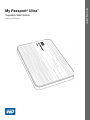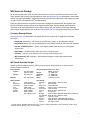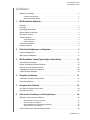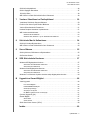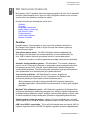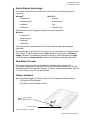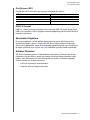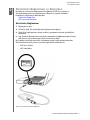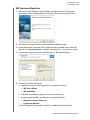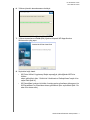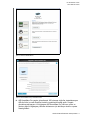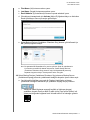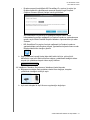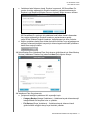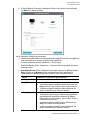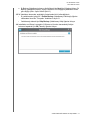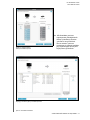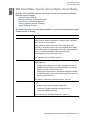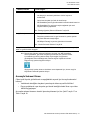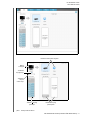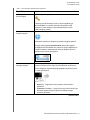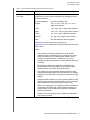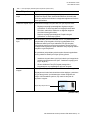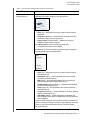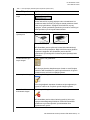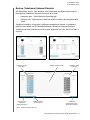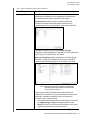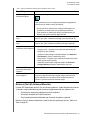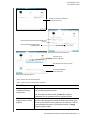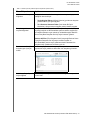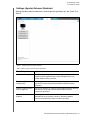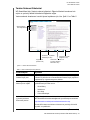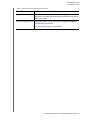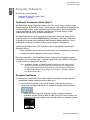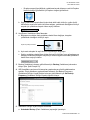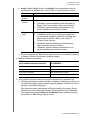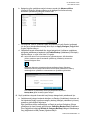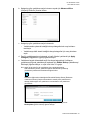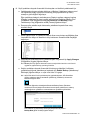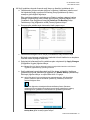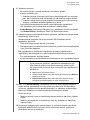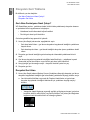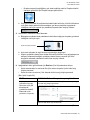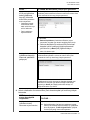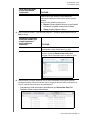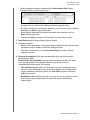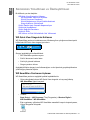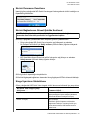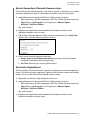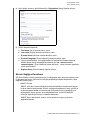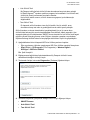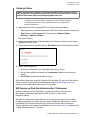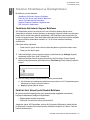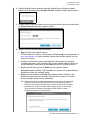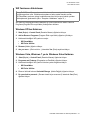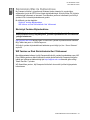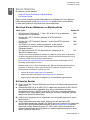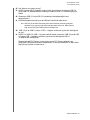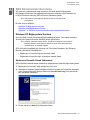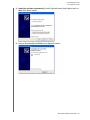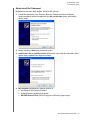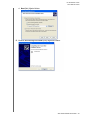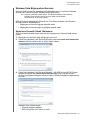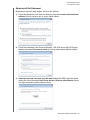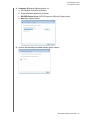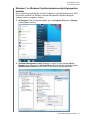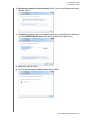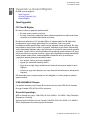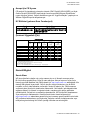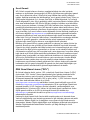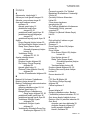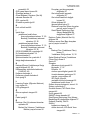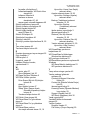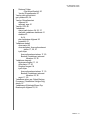Western Digital 1TB My Passport Ultra USB 3.0 Kullanım kılavuzu
- Kategori
- Harici sabit diskler
- Tip
- Kullanım kılavuzu
Bu kılavuz için de uygundur

Harici Taşınabilir
My Passport
®
Ultra
™
Taşınabilir Sabit Sürücü
Kullanım Kılavuzu
My Passport Ultra Kullanım Kılavuzu

ii
WD Servis ve Desteği
Bir sorunla karşılaşırsanız, lütfen bu ürünü iade etmeden önce sorunu çözmemiz için bize bir fırsat verin.
Teknik destekle ilgili soruların çoğu bilgi tabanımız veya http://support.wdc.com adresindeki e-posta destek
hizmeti aracılığıyla yanıtlanabilir. Yanıt bulunamıyorsa veya bunu tercih ediyorsanız, lütfen aşağıda yer alan
en uygun telefon numarasından WD
®
ile bağlantı kurun.
Ürününüz, garanti süresince 30 günlük ücretsiz telefon desteğini de kapsamaktadır. Bu 30 günlük süre,
WD Teknik Destekle ilk telefon görüşmenizi yaptığınız tarihte başlar. E-posta desteği garanti süresince
ücretsizdir ve kapsamlı bilgi tabanımız 7/24 kullanıma açıktır. Size yeni özellikler ve hizmetler hakkında
güncel bilgileri sağlayabilmemiz için ürününüzü http://register.wdc.com adresinden kaydettirmeyi unutmayın.
Çevrimiçi Desteğe Erişim
http://support.wdc.com adresindeki ürün destek web sitemizi ziyaret edin ve aşağıdaki konulardan
birini seçin:
• Downloads (İndirmeler) – WD ürününüz için sürücüleri, yazılım ve güncellemeleri yükleyin.
• Registration (Kayıt) – En yeni güncelleştirmeleri ve özel teklifleri almak için WD ürününüzü kaydedin.
• Garanti ve RMA Servisleri – Garanti, ürün değişimi (RMA), RMA durumu ve veri kurtarma
bilgilerini alın.
• Bilgi Tabanı – Anahtar sözcük, ifade veya yanıt no ile arama yapın.
• Kurulum – WD ürün ya da yazılımınız için çevrimiçi kurulum yardımı alın.
• WD Community (WD Topluluğu) – Düşüncelerinizi paylaşın ve diğer WD kullanıcılarıyla
iletişim kurun.
WD Teknik Destekle İletişim
Destek için WD ile bağlantı kurarken, WD ürün seri numarası, sistem donanım ve sistem yazılım
sürümlerini hazır bulundurun.
Kuzey Amerika
Avrupa (ücretsiz)*
00800 ASK4 WDEU
İngilizce 800.ASK.4WDC
(00800 27549338)
(800.275.4932) Avrupa
+31 880062100
İspanya 800.832.4778 Orta Doğu
+31 880062100
Afrika
+31 880062100
Meksika
001 8002754932 Rusya
8 10 8002 335 5011
Güney Amerika
Asya Pasifik
Şili 1230 020 5871 Avustralya 1800 42 9861 / +800 2275 4932
Kolombiya 009 800 83247788 Çin 800 820 6682
Venezuela 0800 100 2855 Hong Kong +800 6008 6008
Peru 0800 54003 Hindistan 1800 419 5591 / 1800 200 5789
Uruguay 000 413 598 3787 Endonezya +803 852 9439
Arjantin 0800 4440839 Japonya 00531 65 0442 / 0120 994 120
Brezilya 0800 7704932 Kore 02 703 6550
0021 800 83247788
Malezya 1800 88 1908 / +800 6008 6008 (Telekom Malezya)
Yeni Zelanda 0508 555 639 / +800 2275 4932
Filipinler 1 800 1441 0159
Singapur 1800 608 6008 / +800 6008 6008 (Singtel)
Tayvan 0800 666 290 / +800 6008 6008 (Chunghwa)
Tayland 001 800 441 0570
* Ücretsiz numara aşağıdaki ülkelerde mevcuttur: Avusturya, Belçika, Danimarka, Fransa, Almanya, İrlanda, İtalya,
Hollanda, Norveç, İspanya, İsveç, İsviçre, İngiltere.

MY PASSPORT ULTRA
KULLANIM KILAVUZU
İÇINDEKILER – iii
İçindekiler
WD Servis ve Desteği . . . . . . . . . . . . . . . . . . . . . . . . . . . . . . . . . . . . . . . . . . . . . . . . . . . . . . ii
Çevrimiçi Desteğe Erişim . . . . . . . . . . . . . . . . . . . . . . . . . . . . . . . . . . . . . . . . . . . . . . . . . . . . . . ii
WD Teknik Destekle İletişim. . . . . . . . . . . . . . . . . . . . . . . . . . . . . . . . . . . . . . . . . . . . . . . . . . . . ii
1 WD Sürücünüz Hakkında . . . . . . . . . . . . . . . . . . . . . . . . . . . . . . . . . . . . . 1
Özellikler . . . . . . . . . . . . . . . . . . . . . . . . . . . . . . . . . . . . . . . . . . . . . . . . . . . . . . . . . . . . . . . . 1
Kit İçeriği . . . . . . . . . . . . . . . . . . . . . . . . . . . . . . . . . . . . . . . . . . . . . . . . . . . . . . . . . . . . . . . . 2
İsteğe Bağlı Aksesuarlar. . . . . . . . . . . . . . . . . . . . . . . . . . . . . . . . . . . . . . . . . . . . . . . . . . . . 2
İşletim Sistemi Uyumluluğu. . . . . . . . . . . . . . . . . . . . . . . . . . . . . . . . . . . . . . . . . . . . . . . . . . 3
Disk Sürücü Formatı . . . . . . . . . . . . . . . . . . . . . . . . . . . . . . . . . . . . . . . . . . . . . . . . . . . . . . . 3
Fiziksel Açıklama . . . . . . . . . . . . . . . . . . . . . . . . . . . . . . . . . . . . . . . . . . . . . . . . . . . . . . . . . 3
Güç/Çalışma LED'i . . . . . . . . . . . . . . . . . . . . . . . . . . . . . . . . . . . . . . . . . . . . . . . . . . . . . . . . . . . 4
USB 3.0 Arayüzü . . . . . . . . . . . . . . . . . . . . . . . . . . . . . . . . . . . . . . . . . . . . . . . . . . . . . . . . . . . . 4
Sürücünüzü Kaydetme . . . . . . . . . . . . . . . . . . . . . . . . . . . . . . . . . . . . . . . . . . . . . . . . . . . . . 4
Kullanım Önlemleri . . . . . . . . . . . . . . . . . . . . . . . . . . . . . . . . . . . . . . . . . . . . . . . . . . . . . . . . 4
2 Sürücünün Bağlanması ve Başlarken . . . . . . . . . . . . . . . . . . . . . . . . . . 5
Sürücünün Bağlanması. . . . . . . . . . . . . . . . . . . . . . . . . . . . . . . . . . . . . . . . . . . . . . . . . . . . . 5
WD Yazılımına Başlarken. . . . . . . . . . . . . . . . . . . . . . . . . . . . . . . . . . . . . . . . . . . . . . . . . . . 6
3 WD SmartWare Yazılım İşlevselliğine Genel Bakış . . . . . . . . . . . . . . . 15
Anasayfa Sekmesi Ekranı. . . . . . . . . . . . . . . . . . . . . . . . . . . . . . . . . . . . . . . . . . . . . . . . . . 16
Backup (Yedekleme) Sekmesi Ekranları . . . . . . . . . . . . . . . . . . . . . . . . . . . . . . . . . . . . . . 23
Retrieve (Geri Al) Sekmesi Ekranları . . . . . . . . . . . . . . . . . . . . . . . . . . . . . . . . . . . . . . . . . 25
Settings (Ayarlar) Sekmesi Gösterimi . . . . . . . . . . . . . . . . . . . . . . . . . . . . . . . . . . . . . . . . 28
Yardım Sekmesi Gösterimi . . . . . . . . . . . . . . . . . . . . . . . . . . . . . . . . . . . . . . . . . . . . . . . . . 29
4 Dosyaları Yedekleme . . . . . . . . . . . . . . . . . . . . . . . . . . . . . . . . . . . . . . . 31
Yedekleme Fonksiyonu Nasıl Çalışır? . . . . . . . . . . . . . . . . . . . . . . . . . . . . . . . . . . . . . . . . 31
Dosyaları Yedekleme . . . . . . . . . . . . . . . . . . . . . . . . . . . . . . . . . . . . . . . . . . . . . . . . . . . . . 31
5 Dosyaları Geri Yükleme . . . . . . . . . . . . . . . . . . . . . . . . . . . . . . . . . . . . . 39
Geri Alma Fonksiyonu Nasıl Çalışır? . . . . . . . . . . . . . . . . . . . . . . . . . . . . . . . . . . . . . . . . . 39
Dosyaları Geri Alma . . . . . . . . . . . . . . . . . . . . . . . . . . . . . . . . . . . . . . . . . . . . . . . . . . . . . . 39
6 Sürücünün Yönetilmesi ve Özelleştirilmesi . . . . . . . . . . . . . . . . . . . . . 44
WD Quick View Simgesinin Kullanımı . . . . . . . . . . . . . . . . . . . . . . . . . . . . . . . . . . . . . . . . 44
WD SmartWare Yazılımının Açılması. . . . . . . . . . . . . . . . . . . . . . . . . . . . . . . . . . . . . . . . . . . . 44
Sürücü Durumunu Denetleme . . . . . . . . . . . . . . . . . . . . . . . . . . . . . . . . . . . . . . . . . . . . . . . . . 45
Sürücü Bağlantısının Güvenli Şekilde Kesilmesi . . . . . . . . . . . . . . . . . . . . . . . . . . . . . . . . . . . 45
Simge Uyarılarını Görüntüleme . . . . . . . . . . . . . . . . . . . . . . . . . . . . . . . . . . . . . . . . . . . . . . . . 45
Sürücü Zaman Ayarlı Otomatik Kapanma Ayarı . . . . . . . . . . . . . . . . . . . . . . . . . . . . . . . . . 46

MY PASSPORT ULTRA
KULLANIM KILAVUZU
İÇINDEKILER – iv
Sürücünün Kaydedilmesi . . . . . . . . . . . . . . . . . . . . . . . . . . . . . . . . . . . . . . . . . . . . . . . . . . 46
Sürücü Sağlığını Denetleme . . . . . . . . . . . . . . . . . . . . . . . . . . . . . . . . . . . . . . . . . . . . . . . . 47
Sürücüyü Silme . . . . . . . . . . . . . . . . . . . . . . . . . . . . . . . . . . . . . . . . . . . . . . . . . . . . . . . . . 49
WD Yazılımı ve Disk Görüntüsünün Geri Yüklenmesi . . . . . . . . . . . . . . . . . . . . . . . . . . . . 49
7Yazılımın Yönetilmesi ve Özelleştirilmesi . . . . . . . . . . . . . . . . . . . . . . 50
Yedekleme Sürümlerin Sayısını Belirleme . . . . . . . . . . . . . . . . . . . . . . . . . . . . . . . . . . . . . 50
Farklı bir Geri Alınan İçerik Klasörü Belirleme . . . . . . . . . . . . . . . . . . . . . . . . . . . . . . . . . . 50
Yazılım Güncellemelerini Denetleme . . . . . . . . . . . . . . . . . . . . . . . . . . . . . . . . . . . . . . . . . 51
Uzaktan Dropbox Hesabının Yapılandırması . . . . . . . . . . . . . . . . . . . . . . . . . . . . . . . . . . . 51
WD Yazılımının Kaldırılması . . . . . . . . . . . . . . . . . . . . . . . . . . . . . . . . . . . . . . . . . . . . . . . . 53
Windows XP'den Kaldırma . . . . . . . . . . . . . . . . . . . . . . . . . . . . . . . . . . . . . . . . . . . . . . . . . . . . 53
Windows Vista, Windows 7 ya da Windows 8'den Kaldırma . . . . . . . . . . . . . . . . . . . . . . . . . . 53
8 Sürücünün Mac ile Kullanılması . . . . . . . . . . . . . . . . . . . . . . . . . . . . . . 54
Sürücüyü Yeniden Biçimlendirme. . . . . . . . . . . . . . . . . . . . . . . . . . . . . . . . . . . . . . . . . . . . 54
WD Yazılımı ve Disk Görüntüsünün Geri Yüklenmesi . . . . . . . . . . . . . . . . . . . . . . . . . . . . 54
9 Sorun Giderme . . . . . . . . . . . . . . . . . . . . . . . . . . . . . . . . . . . . . . . . . . . . 55
Sürücüyü Kurma, Bölümleme ve Biçimlendirme. . . . . . . . . . . . . . . . . . . . . . . . . . . . . . . . . 55
Sık Sorulan Sorular. . . . . . . . . . . . . . . . . . . . . . . . . . . . . . . . . . . . . . . . . . . . . . . . . . . . . . . 55
A SES Sürücüsünün Kurulumu. . . . . . . . . . . . . . . . . . . . . . . . . . . . . . . . . 57
Windows XP Bilgisayarlara Kurulum. . . . . . . . . . . . . . . . . . . . . . . . . . . . . . . . . . . . . . . . . . 57
Sürücünün Otomatik Olarak Yüklenmesi . . . . . . . . . . . . . . . . . . . . . . . . . . . . . . . . . . . . . . . . . 57
Sürücünün Elle Yüklenmesi . . . . . . . . . . . . . . . . . . . . . . . . . . . . . . . . . . . . . . . . . . . . . . . . . . . 59
Windows Vista Bilgisayarlara Kurulum . . . . . . . . . . . . . . . . . . . . . . . . . . . . . . . . . . . . . . . . 61
Sürücünün Otomatik Olarak Yüklenmesi . . . . . . . . . . . . . . . . . . . . . . . . . . . . . . . . . . . . . . . . . 61
Sürücünün Elle Yüklenmesi . . . . . . . . . . . . . . . . . . . . . . . . . . . . . . . . . . . . . . . . . . . . . . . . . . . 62
Windows 7 ve Windows 8 işletim sistemine sahip bilgisayarlara kurulum . . . . . . . . . . . . . 64
B Uygunluk ve Garanti Bilgileri . . . . . . . . . . . . . . . . . . . . . . . . . . . . . . . . . . 66
Yasal Uygunluk. . . . . . . . . . . . . . . . . . . . . . . . . . . . . . . . . . . . . . . . . . . . . . . . . . . . . . . . . . 66
FCC Sınıf B Bilgileri . . . . . . . . . . . . . . . . . . . . . . . . . . . . . . . . . . . . . . . . . . . . . . . . . . . . . . . . . 66
ICES-003/NMB-003 Beyanı . . . . . . . . . . . . . . . . . . . . . . . . . . . . . . . . . . . . . . . . . . . . . . . . . . . 66
Güvenlik Uyumluluğu . . . . . . . . . . . . . . . . . . . . . . . . . . . . . . . . . . . . . . . . . . . . . . . . . . . . . . . . 66
Avrupa İçin CE Uyumu . . . . . . . . . . . . . . . . . . . . . . . . . . . . . . . . . . . . . . . . . . . . . . . . . . . . . . . 67
KC Bildirimi (yalnızca Kore Cumhuriyeti) . . . . . . . . . . . . . . . . . . . . . . . . . . . . . . . . . . . . . . . . . 67
Çevresel Uygunluk (Çin) . . . . . . . . . . . . . . . . . . . . . . . . . . . . . . . . . . . . . . . . . . . . . . . . . . . 67
Garanti Bilgileri . . . . . . . . . . . . . . . . . . . . . . . . . . . . . . . . . . . . . . . . . . . . . . . . . . . . . . . . . . 67
Servis Alma . . . . . . . . . . . . . . . . . . . . . . . . . . . . . . . . . . . . . . . . . . . . . . . . . . . . . . . . . . . . . . . 67
Sınırlı Garanti . . . . . . . . . . . . . . . . . . . . . . . . . . . . . . . . . . . . . . . . . . . . . . . . . . . . . . . . . . . . . . 68
GNU Genel Kamu Lisansı ("GPL") . . . . . . . . . . . . . . . . . . . . . . . . . . . . . . . . . . . . . . . . . . . 68
İndeks. . . . . . . . . . . . . . . . . . . . . . . . . . . . . . . . . . . . . . . . . . . . . . . . . . . . . 69

MY PASSPORT ULTRA
KULLANIM KILAVUZU
WD SÜRÜCÜNÜZ HAKKINDA – 1
WD Sürücünüz Hakkında
My Passport
®
Ultra™ taşınabilir sabit sürücünüze hoş geldiniz. Bu ürün, şık bir taşınabilir
sürücüde yüksek kapasite sunar. Ultra hızlı USB 3.0 bağlantı noktasının yanı sıra hem
yerel hem de bulut yedekleme özelliklerine sahiptir.
Bu giriş bölümünde yer alan başlıklar şunları içerir:
Özellikler
Kit İçeriği
İsteğe Bağlı Aksesuarlar
İşletim Sistemi Uyumluluğu
Disk Sürücü Formatı
Fiziksel Açıklama
Sürücünüzü Kaydetme
Kullanım Önlemleri
Özellikler
Kompakt tasarım, yüksek kapasite ve yerel veya bulut yedekleme tercihiniz ile
My Passport Ultra, hareketli, dijital ve yoğun bir hayatı olan herkesin yaşamına
mükemmel uyum sağlar.
Ultra yüksek aktarım hızları – Bir USB 3.0 bağlantı noktasına bağlandığında,
My Passport Ultra dosyalara ışık hızında erişmenize ve onları kaydetmenize izin
verir. USB 2.0 aktarım hızlarına göre aktarım süresini 3 katına kadar azaltın.*
*Performans, donanım ve sistem yapılandırmanıza bağlı olarak farklılık gösterebilir.
Otomatik, sürekli yedekleme yazılımı – WD SmartWare
™
Pro otomatik yedekleme
yazılımı, en az PC kaynağını kullanarak ve arka planda sessizce çalışarak verilerinizin
korunmasına yardımcı olur. Otomatik, sürekli yedeklemeyi kullanarak dosyalarınızı
anında yedekleyebilirsiniz. Tercihinize göre planlı yedekleme seçeneği ile dosyalarınızı
sizin ayarlamalarınıza ve kontrollerinize göre yedekleyebilirsiniz.
Yerel ve bulut yedekleme – WD SmartWare Pro yazılımı, dosyalarınızı
yedekleyeceğiniz alanı seçmenize izin verir. Dosyalarınızı My Passport Ultra
sürücünüze yedekleyin veya Dropbox ile bulut yedekleme yapın.*
*Bulut yedekleme için Dropbox hesabı gereklidir. Bulut hizmetleri herhangi bir
zamanda değiştirilebilir, sonlandırılabilir veya durdurulabilir ve ülkeye göre değişiklik
gösterebilir.
Windows
®
8 ile mükemmel uyumlu – WD Windows 8 uygulaması, My Passport Ultra
sürücünüze depoladığınız dijital medya dosyalarınızın Windows 8 işletimli bilgisayarınız
tarafından kolayca algılamasını sağlar. İçeriğiniz otomatik olarak gösterir ve resim, video
ve müzik dosyalarınızı kolayca bulup tadını çıkarmanızı sağlayacak şekilde düzenler.
Yüksek kapasite ve ultra şık tasarım – Sadece 12,8 mm kalınlığında olan ve önemli
dijital içeriğiniz için bol miktarda kullanım kapasitesi sunan bu sürücü ultra ince ve hızlıdır.
USB 3.0 ve USB 2.0 uyumluluğu – Tek bir sürücü kullanarak hem son teknoloji USB 3.0
bağlantılı aygıtlarla hem de eski USB 2.0 bağlantı
lı aygıtlarla uyumluluk sağlayabilirsiniz.
1
1

MY PASSPORT ULTRA
KULLANIM KILAVUZU
WD SÜRÜCÜNÜZ HAKKINDA – 2
WD Drive Utilities™ yazılımı – WD Drive Utilities yazılımı ile sürücünüzün kaydını
yaptırın, sürücü uyku zamanlayıcısını ayarlayın, tanılama çalıştırın ve çok daha fazlasını
yapın.
Sağlam kasa, içerisindeki sürücüyü korur – Verilerinizin sizin için önemli olduğunu
biliyoruz. Bu sebeple bu sürücüyü, dayanıklılık ve darbelere karşı uzun süreli güvenilirlik
için zorlu şartlara uygun olarak ürettik. Sonra onu hoş görünmesi için tasarladığımız
dayanıklı bir kasaya yerleştirdik.
USB'den çalışır – Doğrudan PC'nizin USB bağlantı noktasından çalışır. Ayrı
bir güç
kaynağına gerek yoktur.
Önemli: En güncel WD ürün bilgileri ve haberleri için http://www.westerndigital.com
adresinden internet sitemizi ziyaret edin. En son yazılım, üretici yazılımı ile ürün belgeleri
ve bilgileri için, http://support.wdc.com/downloads adresine gidin.
Kit İçeriği
Şekil 1'de gösterildiği gibi My Passport Ultra sürücü kitiniz aşağıdakileri içerir:
• My Passport WD Drive Utilities, WD SmartWare ve WD Smartware Pro yazılım
güncellemesine sahip ultra taşınabilir sabit sürücü
• USB 3.0 kablosu
• Hızlı Kurulum Kılavuzu
İsteğe Bağlı Aksesuarlar
WD ürünleriyle ilgili isteğe bağlı aksesuarlar hakkında daha fazla bilgi için aşağıdaki
adresleri ziyaret edin:
ABD http://www.shopwd.com ya da http://www.wdstore.com
Kanada http://www.shopwd.ca ya da http://www.wdstore.ca
Avrupa http://www.shopwd.eu ya da http://www.wdstore.eu
Diğerleri Bölgenizdeki WD Teknik Destek birimi ile irtibat kurun. Teknik Destek yetkililerinin
irtibat listesi için http://support.wdc.com adresini ziyaret edin ve Bilgi Tabanı'nda
answer ID 1048'e bakın.
Şekil 1. My Passport Ultra Sürücü Kiti Bileşenleri
Hızlı Kurulum Kılavuzu
USB 3.0 Kablosu
My Passport Ultra Taşınabilir
Sabit Sürücü

MY PASSPORT ULTRA
KULLANIM KILAVUZU
WD SÜRÜCÜNÜZ HAKKINDA – 3
İşletim Sistemi Uyumluluğu
My Passport Ultra sürücünüz ve WD Drive Utilities yazılımı şu işletim sistemleriyle
uyumludur:
WD SmartWare yazılımı, aşağıdaki işletim sistemleriyle uyumludur:
Uyumluluk donanım yapılandırmasına ve işletim sistemine bağlı olarak değişiklik
gösterebilir.
En iyi performans ve güvenilirlik için her zaman en son güncellemeleri ve servis paketini
(SP) yükleyin. Windows bilgisayarlar için Start (Başlat) menüsüne gidin ve Windows
Update (Windows Güncelleştirme) seçeneğini işaretleyin. Mac bilgisayarlar için Apple
menüsüne gidin ve Software Update (Yazılım Güncelleştirme) seçeneğini işaretleyin.
Disk Sürücü Formatı
My Passport Ultra sürücünüz güncellenmiş tüm Windows işletim sistemleri ile
uyumluluğun sağlanması için tek bir NTFS birimi olarak biçimlendirilmiştir. Bu sürücüyü
Mac bilgisayarla birlikte kullanmak isterseniz, “Sürücüyü Yeniden Biçimlendirme” sayfa 54
ve “Sorun Giderme” sayfa 55 kısımlarına bakın.
Fiziksel Açıklama
Şekil 2'de gösterildiği gibi My Passport Ultra sürücüsü aşağıdaki özelliklere sahiptir:
• Güç/çalışma LED göstergesi
• Bir USB 3.0 arayüzü bağlantı noktası
Windows
®
Mac OS X
• Windows XP
• Windows Vista
®
• Windows 7
• Windows 8
• Leopard
• Snow Leopard
• Lion
• Mountain Lion
Windows
• Windows XP
• Windows Vista
• Windows 7
• Windows 8
Şekil 2. My Passport Ultra Sürücü
USB 3.0 Arayüzü
Bağlantı Noktası
Güç/Çalışma LED'i

MY PASSPORT ULTRA
KULLANIM KILAVUZU
WD SÜRÜCÜNÜZ HAKKINDA – 4
Güç/Çalışma LED'i
Güç/çalışma LED'i sürücünün güç durumunu aşağıdaki gibi gösterir:
USB 3.0 Arayüzü
USB 3.0, 5 Gb/sn'ye kadar veri aktarım hızını destekler. USB 3.0, geriye dönük olarak
USB 2.0 ile uyumludur. USB 2.0 bağlantı noktasına bağlanıldığında veriler 480 Mb/sn'ye
kadar bir hızla aktarılır.
Sürücünüzü Kaydetme
En son güncellemeleri ve özel teklifleri almak üzere her zaman My Passport Ultra
sürücünüzün kaydını yaptırın. Sürücünüzü WD Drive Utilities yazılımını kullanarak,
“Sürücünün Kaydedilmesi” sayfa 46'da açıklandığı şekilde kolaylıkla kayıt ettirebilirsiniz.
Bir başka yöntem de http://register.wdc.com adresinden çevrimiçi olarak kaydetmektir.
Kullanım Önlemleri
WD ürünleri hassas aygıtlardır ve paketlerinden çıkarılırken ya da kurulurken özenle
tutulmalıdır. Hoyrat kullanım, darbe veya titreşim sürücülerin hasar görmesine neden
olabilir. Harici depolama ürününüzü ambalajından çıkarırken ve kurarken aşağıdaki
önlemleri daima göz önünde bulundurun:
• Sürücüyü düşürmeyin veya sallamayın.
• Çalışırken sürücüyü hareket ettirmeyin.
LED Görünümü Güç Durumu/Çalışma
Beklemede Boşta
Hızlı yanıp sönme, saniyede yaklaşık 3 kez Çalışma
Yavaş yanıp sönme, yaklaşık her 2,5 saniyede bir Sistem bekleme

MY PASSPORT ULTRA
KULLANIM KILAVUZU
SÜRÜCÜNÜN BAĞLANMASI VE BAŞLARKEN – 5
Sürücünün Bağlanması ve Başlarken
Bu bölümde, sürücünüzü bilgisayarınıza bağlamak ve WD Drive Utilities ve
WD SmartWare yazılımını bilgisayarınıza yüklemek için gerekli talimatları
bulabilirsiniz. Bölümde yer alan başlıklar:
Sürücünün Bağlanması
WD Yazılımına Başlarken
Sürücünün Bağlanması
1. Bilgisayarınızı açın.
2. Sürücüyü Şekil 3'te gösterildiği gibi bilgisayarınıza bağlayın.
3. Sürücünün bilgisayarınızın dosya yönetim uygulaması listesinde göründüğünü
doğrulayın.
4. Yeni Donanım Bulundu ekranı görünürse kapatmak için İptal seçeneğine tıklayın.
WD yazılımı sürücünüze uygun sürücü kurulumunu yapar.
My Passport sürücünüz artık harici bir depolama aygıtı olarak kullanıma hazırdır.
Sürücüde bulunan WD yazılımını kurarak kapasitenizi arttırabilirsiniz:
• WD Drive Utilities
• WD SmartWare
Şekil 3. My Passport Sürücünün Bağlanması
1
2

MY PASSPORT ULTRA
KULLANIM KILAVUZU
SÜRÜCÜNÜN BAĞLANMASI VE BAŞLARKEN – 6
WD Yazılımı na Başlarken
1. WD Apps Kurulum Sihirbazını görüntülemek için bilgisayarınızın dosya yönetim
sistemindeki sürücü listesinde görünen WD Apps Kurulum dosyasına çift tıklayın:
2. Son Kullanıcı Lisans Anlaşması'nı görüntülemek için İleri'ye tıklayın.
3. Lisans anlaşmasını okuduktan sonra, anlaşmayı kabul edip İleri tuşunu etkin hale
getirmek için I accept the terms... (Şartları kabul ediyorum...) onay kutusunu seçin.
4. Özel Kurulum iletişim penceresini görüntülemek için İleri öğesine tıklayın.
5. Özel Kurulum iletişim kutusunda:
a. Uygulamanın kısa bir tarifini görmek için bir uygulama adı seçin:
• WD Drive Utilities
•WD SmartWare
b. Yüklemek istemediğiniz uygulamaları onay kutusundan silin.
c. Çalıştırmak istemediğiniz uygulamaları onay kutusundan silin.
• Masaüstü Kısayolu Oluşturma
• Uygulamayı Başlatın
d. Seçili uygulama ve seçenekleri yüklemek için Next (İleri) tuşuna tıklayın.

MY PASSPORT ULTRA
KULLANIM KILAVUZU
SÜRÜCÜNÜN BAĞLANMASI VE BAŞLARKEN – 7
6. Yükleme işleminin tamamlanmasını bekleyin:
7. Yükleme tamamlanınca Finish (Bitir) öğesine tıklayarak WD Apps Kurulum
Sihirbazından çıkış yapın:
8. Seçiminize bağlı olarak:
• WD Drive Utilities'i Uygulamayı Başlat seçeneğiyle yüklediğinizde WD Drive
Utilities
ekranı görüntülenir (bkz. “Sürücünün Yönetilmesi ve Özelleştirilmesi” sayfa 44 ve
sayfa 8’deki Şekil 4).
• WD SmartWare kurulumu ile birlikte, ücretsiz yazılım güncelleme aktivasyonu için
WD SmartWare Pro Güncelleme ekranı görüntülenir (bkz. sayfa 8’deki Şekil 5 ve
adım 9 ile devam edin).

MY PASSPORT ULTRA
KULLANIM KILAVUZU
SÜRÜCÜNÜN BAĞLANMASI VE BAŞLARKEN – 8
9. WD SmartWare Pro yazılım güncellemesi, WD olmayan sürücüler, desteklenmeyen
WD sürücüleri ve uzak Dropbox klasörüne yedekleme özelliği getirir. Ücretsiz
güncelleme aktivasyonu, bu bilgisayara WD SmartWare Pro yazılımını yükler ve
yazılımı diğer iki bilgisayara yüklerken kullanmanız için aktivasyon kodunu e-posta
olarak gönderir.
Şekil 4. WD Drive Utilities Ekranı
Şekil 5. WD SmartWare Pro'ya Yükseltme Ekranı

MY PASSPORT ULTRA
KULLANIM KILAVUZU
SÜRÜCÜNÜN BAĞLANMASI VE BAŞLARKEN – 9
a. First Name (Adı) kutusuna adınızı yazın.
b. Last Name (Soyadı) kutusuna soyadınızı yazın.
c. Email Address (E-posta Adresi) kutusuna e-posta adresinizi yazın.
d. Güncellemeyi tamamlamak için Activate (Aktive Et) öğesine tıklayın ve Activation
Result (Aktivasyon Sonucu) mesajını görüntüleyin:
e. Select Backup Devices (Yedekleme Cihazlarını Seç) ekranını görüntülemek için
OK (Tamam) öğesine tıklayın:
Not: Bu aşamada WD SmartWare Pro yazılımı yüklenir. Şimdi ilk yedeklemeniz
için kurulum prosedürünü atlamak istiyorsanız, Select Backup Devices
(Yedekleme Cihazlarını Seç) ekranının sağ üst köşesindeki X pencereyi
kapatma simgesine tıklayın. İstemiyorsanız adım 10'a gidin.
10. Select Backup Devices (Yedekleme Cihazlarını Seç) ekranının Backup Source
(Yedekleme Kaynağı) alanında, yedeklemek istediğiniz dosyaları içeren cihazı seçin:
a. Yerel bir sabit sürücüden veya uzak bir Dropbox klasöründen mi dosya
yedeklemek istediğinizi belirlemek için yedekleme kaynağı seçiciyi kullanın:
•Varsayılan olarak bilgisayar seçeneği seçilidir ve bilgisayar simgesi,
yedekleme kaynak cihazının dahili bir sabit sürücü veya sürücü bölümü mü
yoksa yerel doğrudan bağlanan harici bir sabit sürücü mü olacağını gösterir:

MY PASSPORT ULTRA
KULLANIM KILAVUZU
SÜRÜCÜNÜN BAĞLANMASI VE BAŞLARKEN – 10
• Dropbox seçeneği seçildiğinde WD SmartWare Pro yazılımı ile erişim için
Dropbox hesabınızı yapılandırmak amacıyla Dropbox Login Required
(Dropbox Oturumu Açılmalı) iletişim kutusu görüntülenir:
WD SmartWare Pro yazılımını bir yedekleme kaynak cihazı olarak
kullanmadan önce erişim sağlamak için Dropbox hesabınızı yapılandırmanız
gerekir. sayfa 52'deki Uzaktan Dropbox Hesabının Yapılandırması için adım
4'e bakın.
• WD SmartWare Pro yazılımı ile erişim sağlamak için Dropbox hesabınızı
yapılandırdıktan sonra Dropbox simgesi, yap
ılandırma kaynak cihazının uzak
Dropbox klasörünüz olacağını gösterir:
b. Seçili yedekleme kaynağı birden fazla dahili sabit sürücüye, çoklu sürücü
bölümlerine veya harici sabit sürücülere sahipse, yedeklemek istediğiniz cihazı
seçmek için yedekleme kaynak cihazı seçiciyi kullanın:
11. Yedekleme Cihazlarını Seç ekranının Yedekleme Hedef alanında:
a. Bilgisayarınıza birden fazla yedekleme hedef cihazı bağlıysa, dosyaları
yedeklemek istediğiniz sürücüyü seçin:
b. Açık mavi arka plan ile seçili cihazın vurgulandığını doğrulayın.

MY PASSPORT ULTRA
KULLANIM KILAVUZU
SÜRÜCÜNÜN BAĞLANMASI VE BAŞLARKEN – 11
c. Yedekleme hedef cihazınız olarak, Dropbox'ı seçerseniz, WD SmartWare Pro
yazılımı ile erişim sağlamak için Dropbox hesabınızı yapılandırmak amacıyla
Dropbox Login Required (Dropbox Oturumu Açılmalı) iletişim kutusunu kullanın:
WD SmartWare Pro yazılımını bir yedekleme hedef cihazı olarak kullanmadan
önce erişim sağlamak için Dropbox hesabınızı yapılandırmanız gerekir.
sayfa 52'deki Uzaktan Dropbox Hesabının Yapılandırması için adım 4'e bakın.
d. Seçilen yedekleme hedef cihazı birden fazla sürücü bölümü veya ağ paylaşımına
sahipse, kullanmak istediğinizi seçmek için cihaz simgesinin altındaki yedekleme
hedef cihazı seçiciyi kullanı
n:
12. Select Backup Plan (Yedekleme Planı Seç) ekranını görüntülemek için Select Backup
Devices (Yedekleme Cihazları Seç) ekranında Next (İleri) öğesine tıklayın:
13. Yedekleme Planı Seç ekranında:
a. Çalıştırmak istediğiniz yedekleme türü seçeneğini seçin:
• Category Backup (Kategori Yedekleme) – Yedekleme kaynak cihazında seçili
kategorilerdeki tüm dosyaları bulur ve yedekler.
• File Backup (Dosya Yedekleme) – Yedekleme kaynak cihazının klasör
görünümünden seçtiğiniz dosya veya klasörleri yedekler.

MY PASSPORT ULTRA
KULLANIM KILAVUZU
SÜRÜCÜNÜN BAĞLANMASI VE BAŞLARKEN – 12
b. İlk Select Backup Frequency (Yedekleme Sıklığını Seç) ekranını görüntülemek
için Next (ileri) öğesine tıklayın:
14. İlk Yedekleme Sıklığını Seç ekranında:
a. Yedekleme kaynak cihazını ne zaman taramak istediğinizi belirleyin ve değiştirilen
veya yeni eklenen bir dosyayı otomatik olarak yedekleyin:
• Continuous Backup (Sürekli Yedekleme) – Sürekli çalışır
• Scheduled Backup (Planlı Yedekleme) – Yalnızca belirlenen günlerde belirlenen
saatlerde çalışır
b. Scheduled Backup (Planlı Yedekleme) seçeneğini seçerseniz, Hourly (Saatlik),
Daily (Günlük) veya Monthly (Aylık) seçeneklerinden birini işaretleyin ve
yedeklemelerinizi planlamak için onay kutularını seçim kutularını kullanın:
Seçim . . . Yedekleme şu şekillerde gerçekleştirilir . . .
Hourly (Saatlik) Saat başı, seçilen saatte.
Daily (Günlük)
Haftanın seçilen günlerinde, seçilen saatte:
a. Yedekleme yapmak istediğiniz günleri belirlemek için
Days (Günler) onay kutusunu seçin veya temizleyin.
b. Yedekleme yapmak istediğiniz saati belirlemek için
at (Şu zamanda) seçim kutusunu kullanın.
Monthly (Aylık)
Ayın seçilen gününde, seçilen saatte:
a. Yedeklemeyi günün kaçıncı kullanımında yedekleme
gerçekleştirmek istediğinizi belirlemek için Every
(Her) seçim kutusunu kullanın - Birinci, İkinci, Üçüncü,
Dördüncü veya Sonuncu.
b. Yedekleme yapmak istediğiniz günü belirlemek için
Day (Gün) seçim kutusunu kullanın.
c. Yedekleme yapmak istediğiniz saati belirlemek için
at (Şu zamanda) seçim kutusunu kullanın.

MY PASSPORT ULTRA
KULLANIM KILAVUZU
SÜRÜCÜNÜN BAĞLANMASI VE BAŞLARKEN – 13
c. İlk Backup (Yedekleme) ekranını görüntülemek için Next (ileri) öğesine tıklayın. İlk
Backup (Yedekleme) ekranı, sayfa 11'de adım 13'te seçtiğiniz yedekleme türüne
göre değişir. (Bkz. sayfa 14’deki Şekil 6.)
15. İlk Yedekleme ekranında, aşağıdaki yöntemlerden birini kullanabilirsiniz:
• İlk yedeklemenizi çalıştırın – Enable Backup (Yedeklemeyi Etkinleştir) öğesine
tıklamadan önce bkz. “Dosyaları Yedekleme” sayfa 31.
• Yedeklemeyi atlamak için Skip Backup (Yedeklemeyi Atla) öğesine tıklayın.
16. Installation and Setup is complete (Yükleme ve Kurulum tamamlandı) iletişim
kutusunu kapatmak için OK (Tamam) öğesine tıklayın:

MY PASSPORT ULTRA
KULLANIM KILAVUZU
SÜRÜCÜNÜN BAĞLANMASI VE BAŞLARKEN – 14
Şekil 6. İlk Yedekleme Ekranları
Başlangıç File Backup (Dosya Yedekleme) Ekranı
Başlangıç Category Backup
(Kategori Yedekleme) Ekranı
Not: WD SmartWare yazılımını
bilgisayarınıza yüklediğinizde ilk
Backup (Yedekleme) ekranları
yalnızca bir kez görüntülenir.
Bunun ardından, yazılımın
başlatılması ile yapmak istediğiniz
şeyi seçebileceğiniz Home (Ana
Sayfa) ekranı görüntülenir.

MY PASSPORT ULTRA
KULLANIM KILAVUZU
WD SMARTWARE YAZILIM İŞLEVSELLIĞINE GENEL BAKIŞ – 15
WD SmartWare Yazılım İşlevselliğine Genel Bakış
Bu bölüm WD SmartWare yazılımının işlevlerine dair genel bir açıklama sunmaktadır.
Bölümde yer alan başlıklar:
Anasayfa Sekmesi Ekranı
Backup (Yedekleme) Sekmesi Ekranları
Retrieve (Geri Al) Sekmesi Ekranları
Settings (Ayarlar) Sekmesi Gösterimi
Yardı m Sekmesi Gösterimi
WD SmartWare yazılımının tüm çalışma özellikleri ve yetenekleri beş adet sekme seçmeli
ekranda sunulur ve burada:
...sekmesi ekranı şunları sağlar . . .
Anasayfa Seçili yedekleme kaynak cihazının ve mevcut olan her yedekleme
hedef cihazının toplam kapasitesini ve kategori yapısını gösteren
içerik ölçerler ve cihaz simgeleri.
Seçili yedekleme kaynak cihazınızın birden fazla dahili sabit
sürücüsü ya da sürücü bölümü varsa veya bağlanan harici cihazın
birden fazla bölümü veya ağ paylaşımı mevcutsa, WD SmartWare
yazılımı, kullanmak istediğiniz cihazı seçmek amacıyla
kullanacağınız bir seçici kutusu görüntüler.
Bkz. “Anasayfa Sekmesi Ekranı” sayfa 16.
Backup (Yedekleme) Seçtiğiniz yedekleme moduna bağlı olarak iki yedekleme
iletişiminden biri:
• Kategoriye göre iletişim kutusu, seçili yedekleme kaynağı ve
yedekleme hedef cihazlarının toplam kapasitesini ve kategori
yapısını gösteren bir içerik ölçer sunar.
• Dosyaya göre iletişim kutusu, yedeklemek istediğiniz dosyaları
ve klasörleri seçmek için seçili yedekleme kaynak cihazının bir
klasör görünümünü sunar.
Bkz. “Backup (Yedekleme) Sekmesi Ekranları” sayfa 23.
Retrieve (Geri al) Aşağıdakilerin seçilmesi için üç tam ekran iletişim penceresi:
•Dosyalarını geri almak istediğiniz yedek birimi
•Geri alınan dosyaları kopyalamak istediğiniz konum
• Geri almak istediğiniz dosyalar
Bkz. “Retrieve (Geri Al) Sekmesi Ekranları” sayfa 25.
(Devam eden)
1
3

MY PASSPORT ULTRA
KULLANIM KILAVUZU
WD SMARTWARE YAZILIM İŞLEVSELLIĞINE GENEL BAKIŞ – 16
Not: Detaylı Help (Yardım) sekmesi bilgilerine ek olarak, her WD SmartWare
ekranı yedekleme, geri alma ve ayarlar görevlerinde size yardımcı olması
için kısaltılmış çevrimiçi yardıma kolay erişim sağlar. Ne yapmanız
gerektiğinden emin olamadığınızda, ekranın sağ üst köşesinde bulunan
bilgi/çevrimiçi yardım simgesine tıklayın:
Bilgi/çevrimiçi yardım ekranını okuduktan sonra kapatmak için, ekranın sağ üst
köşesinde bulunan X işaretine tıklayın.
Anasayfa Sekmesi Ekranı
Cihaz içerik ölçerleri görüntülemek ve aşağıdakileri seçmek için Ana sayfa sekmesini
kullanın:
• Yedeklemek istediğiniz dosyaları içeren kaynak cihaz veya sürücü bölümü
• Dosya yedeklemek veya dosyaları geri almak istediğiniz hedef cihaz veya cihaz
bölümü/ağ paylaşımı
Ana sayfa sekmesi ekranının kısa bir işlevsel açıklaması için, bkz. Şekil 7 sayfa 17 ve
Tablo 1 sayfa 18.
Settings (Ayarlar) İletişim başlatan tuşlar:
• Her dosya için tutulacak yedekleme sürümü sayısının
belirlenmesi
•Geri alınan dosyalar için farklı bir hedef seçer
•WDSmartWare yazılım güncellemelerini otomatik olarak kontrol et
• WD SmartWare Pro yazılımıyla erişim sağlamak için uzak
Dropbox klasörü yapılandırın
Bkz. “Settings (Ayarlar) Sekmesi Gösterimi” sayfa 28.
Help (Yardım) Anında erişim:
•Dosyaların yedeklenmesi ve geri alınması ile yazılım ayarları
seçimleri hakkında detaylı bilgiler
•WDMüşteri Desteği ve yazılım güncelleme hizmetleri
Bkz. “Yardım Sekmesi Gösterimi” sayfa 29.
Her görünümde, WD SmartWare yazılımı bağlı sürücülerin donanım yapılandı
rmasına uyum için
adları ve grafik resimleri değiştirir.
...sekmesi ekranı şunları sağlar . . .
Sayfa yükleniyor ...
Sayfa yükleniyor ...
Sayfa yükleniyor ...
Sayfa yükleniyor ...
Sayfa yükleniyor ...
Sayfa yükleniyor ...
Sayfa yükleniyor ...
Sayfa yükleniyor ...
Sayfa yükleniyor ...
Sayfa yükleniyor ...
Sayfa yükleniyor ...
Sayfa yükleniyor ...
Sayfa yükleniyor ...
Sayfa yükleniyor ...
Sayfa yükleniyor ...
Sayfa yükleniyor ...
Sayfa yükleniyor ...
Sayfa yükleniyor ...
Sayfa yükleniyor ...
Sayfa yükleniyor ...
Sayfa yükleniyor ...
Sayfa yükleniyor ...
Sayfa yükleniyor ...
Sayfa yükleniyor ...
Sayfa yükleniyor ...
Sayfa yükleniyor ...
Sayfa yükleniyor ...
Sayfa yükleniyor ...
Sayfa yükleniyor ...
Sayfa yükleniyor ...
Sayfa yükleniyor ...
Sayfa yükleniyor ...
Sayfa yükleniyor ...
Sayfa yükleniyor ...
Sayfa yükleniyor ...
Sayfa yükleniyor ...
Sayfa yükleniyor ...
Sayfa yükleniyor ...
Sayfa yükleniyor ...
Sayfa yükleniyor ...
Sayfa yükleniyor ...
Sayfa yükleniyor ...
Sayfa yükleniyor ...
Sayfa yükleniyor ...
Sayfa yükleniyor ...
Sayfa yükleniyor ...
Sayfa yükleniyor ...
Sayfa yükleniyor ...
Sayfa yükleniyor ...
Sayfa yükleniyor ...
Sayfa yükleniyor ...
Sayfa yükleniyor ...
Sayfa yükleniyor ...
Sayfa yükleniyor ...
Sayfa yükleniyor ...
Sayfa yükleniyor ...
Sayfa yükleniyor ...
-
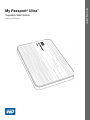 1
1
-
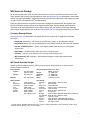 2
2
-
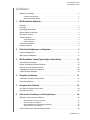 3
3
-
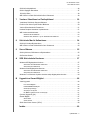 4
4
-
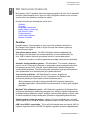 5
5
-
 6
6
-
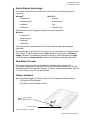 7
7
-
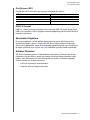 8
8
-
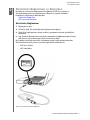 9
9
-
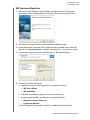 10
10
-
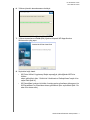 11
11
-
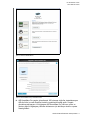 12
12
-
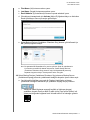 13
13
-
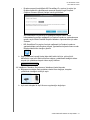 14
14
-
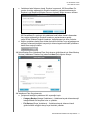 15
15
-
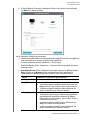 16
16
-
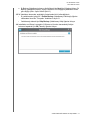 17
17
-
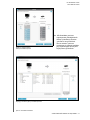 18
18
-
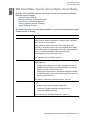 19
19
-
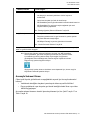 20
20
-
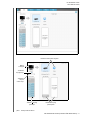 21
21
-
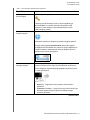 22
22
-
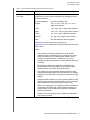 23
23
-
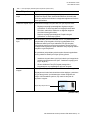 24
24
-
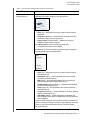 25
25
-
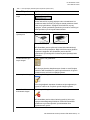 26
26
-
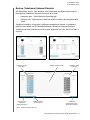 27
27
-
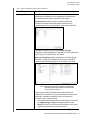 28
28
-
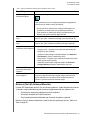 29
29
-
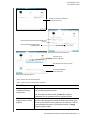 30
30
-
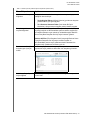 31
31
-
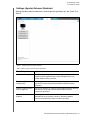 32
32
-
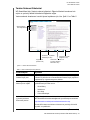 33
33
-
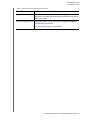 34
34
-
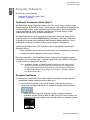 35
35
-
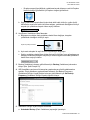 36
36
-
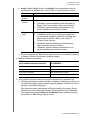 37
37
-
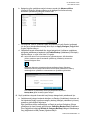 38
38
-
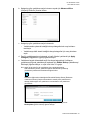 39
39
-
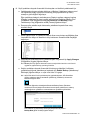 40
40
-
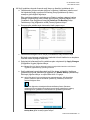 41
41
-
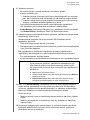 42
42
-
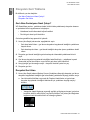 43
43
-
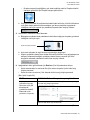 44
44
-
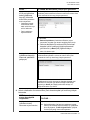 45
45
-
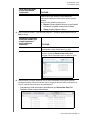 46
46
-
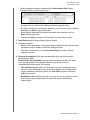 47
47
-
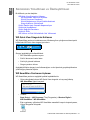 48
48
-
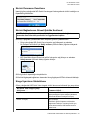 49
49
-
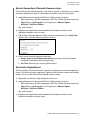 50
50
-
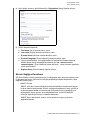 51
51
-
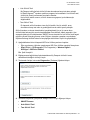 52
52
-
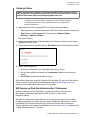 53
53
-
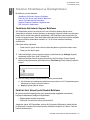 54
54
-
 55
55
-
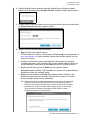 56
56
-
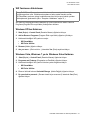 57
57
-
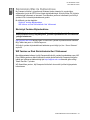 58
58
-
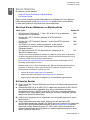 59
59
-
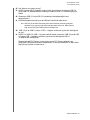 60
60
-
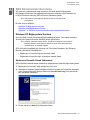 61
61
-
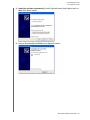 62
62
-
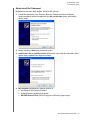 63
63
-
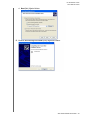 64
64
-
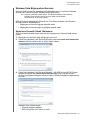 65
65
-
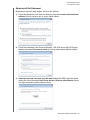 66
66
-
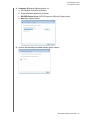 67
67
-
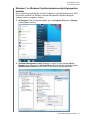 68
68
-
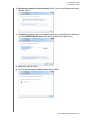 69
69
-
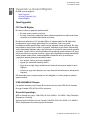 70
70
-
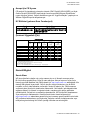 71
71
-
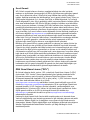 72
72
-
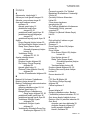 73
73
-
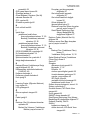 74
74
-
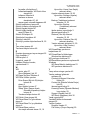 75
75
-
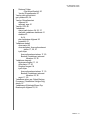 76
76
-
 77
77
Western Digital 1TB My Passport Ultra USB 3.0 Kullanım kılavuzu
- Kategori
- Harici sabit diskler
- Tip
- Kullanım kılavuzu
- Bu kılavuz için de uygundur
İlgili Makaleler
Diğer Belgeler
-
HP dt3000i Desktop Hard Drive Kullanım kılavuzu
-
Lenovo THINKPAD T42P Troubleshooting Manual
-
Samsung SM-T700 Kullanım kılavuzu
-
Samsung SM-T800 Kullanım kılavuzu
-
Lenovo ThinkPad R51 Hizmet Ve Sorun Giderme Kılavuzu
-
Samsung SM-A500FQ Kullanım kılavuzu
-
Samsung SM-A500HQ Kullanım kılavuzu
-
Samsung SM-T807 Kullanım kılavuzu
-
Samsung SM-T800 Kullanım kılavuzu
-
Samsung SM-T700 Kullanım kılavuzu